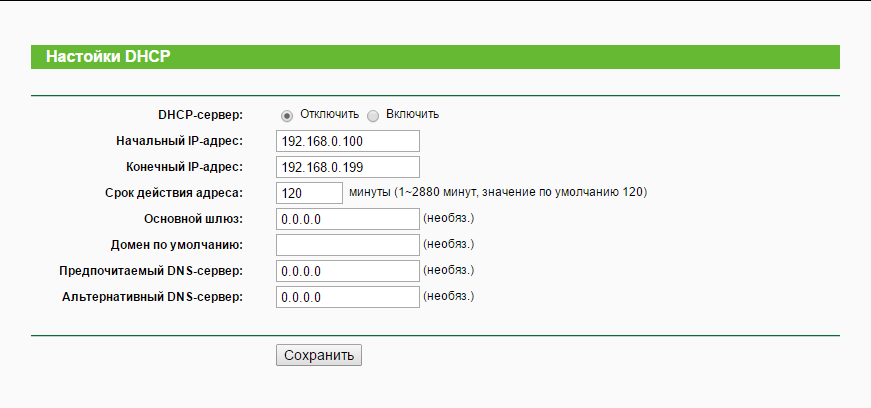Is het mogelijk om een router aan te sluiten zonder computer?
 Het installeren en configureren van een router met behulp van een pc is vrij eenvoudig. Zelfs als u niet over de vaardigheden beschikt om routers te configureren, worden er altijd gedetailleerde instructies bijgeleverd. Maar soms zijn er situaties waarin er geen laptop of pc in de buurt is en het bellen van een installatiespecialist een vrij lang proces is. Als gevolg hiervan blijkt dat er geen manier is om internet te gebruiken.
Het installeren en configureren van een router met behulp van een pc is vrij eenvoudig. Zelfs als u niet over de vaardigheden beschikt om routers te configureren, worden er altijd gedetailleerde instructies bijgeleverd. Maar soms zijn er situaties waarin er geen laptop of pc in de buurt is en het bellen van een installatiespecialist een vrij lang proces is. Als gevolg hiervan blijkt dat er geen manier is om internet te gebruiken.
In dit artikel vertellen we je in detail, hoe u een router met uw eigen handen instelt.
De inhoud van het artikel
Een router aansluiten zonder computer
Hiervoor heeft u een smartphone nodig met het iOS- of Android-besturingssysteem, die de functie heeft om verbinding te maken met een draadloos netwerk.
Wat je nodig hebt om verbinding te maken
Als u onze aanbevelingen voor het instellen van een router zonder pc volgt, duurt de procedure maximaal 1 uur. Voor het instellen hebben we een router met stroomvoorziening nodig, een internetkabel van de provider en een telefoon die op het wifi-netwerk kan worden aangesloten.
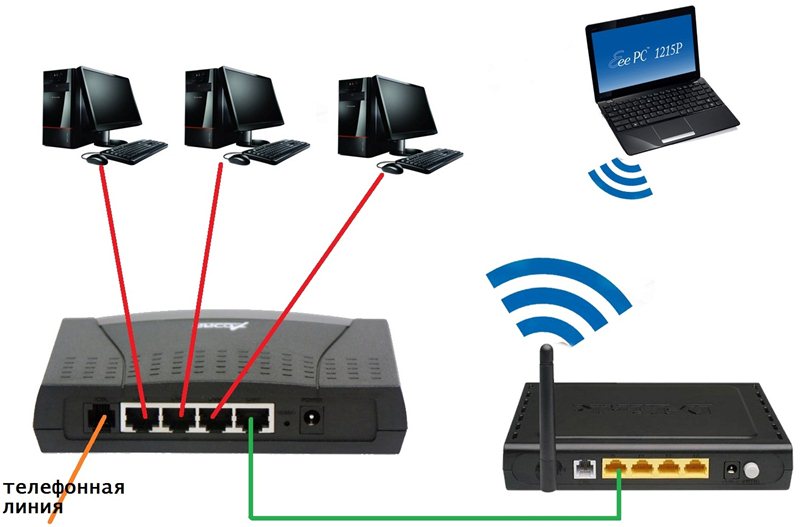
Belangrijk! Zorg ervoor dat uw smartphone correct kan werken met draadloze netwerken voordat u uw router instelt.
Maak hiervoor verbinding met een willekeurig WiFi-toegangspunt. Als er geen open punten in de buurt zijn, schakel dan het toegangspunt in op de telefoon van een familielid of vriend en maak er vervolgens verbinding mee.Als u succesvol verbinding kunt maken, zult u geen problemen ondervinden bij het configureren van de router.
Een router aansluiten
De eerste stap is het aansluiten van de router, zodat we deze later kunnen configureren. De router wordt als volgt aangesloten.

- Sluit de internetkabel van uw provider aan op de WAN-poort (meestal is de poort blauw of blauw). Er zijn geen speciale inspanningen nodig tijdens het aansluiten. De stekker moet in de connector worden gestoken totdat u een karakteristieke klik hoort.
- Als de router een aan/uit-knop heeft, zet deze dan in de “uit”-positie. Steek vervolgens de voedingskabel in de juiste connector. Vervolgens moet de voeding op het stopcontact worden aangesloten.
- Schakel de router in met de aan/uit-knop. Nu werkt het en kunt u beginnen met het instellen van internet.
Aandacht! Als uw provider u internettoegang via een telefoonlijn biedt, moet u een telefoonkabel op de lijnpoort aansluiten.
Een router opzetten zonder computer
- Als de router nog niet eerder is geconfigureerd of als er mislukte pogingen zijn gedaan om verbinding te maken met internet, moet u eerst de instellingen resetten. Hiervoor zit er een speciale resetknop op de behuizing. Je kunt er niet met je vinger op drukken; de ontwikkelaars hebben hem dieper in de behuizing van het apparaat geplaatst om per ongeluk indrukken te voorkomen.
- Om een fabrieksreset te activeren, haalt u het staafje uit de pen en drukt u met de achterkant van het staafje op de resetknop.

Belangrijk! Op veel routers moet je de knop 5 seconden ingedrukt houden. Maar wij adviseren u om deze informatie in de gebruikershandleiding te verduidelijken.
- Wanneer de instellingen zijn gereset, lichten alle indicatoren op de router op. Configureer vervolgens de router volgens de gegeven instructies.
Installatie-instructies
- Schakel Wi-Fi in op uw smartphone en scan naar netwerken. Maak daarna verbinding met het draadloze netwerk dat de router begon uit te zenden. Als het netwerk is beveiligd met een wachtwoord, voer dan het wachtwoord in dat staat aangegeven op de achterkant van de router.
- Open uw browser en voer 192.168.1.1 of 192.168.0.1 in de adresbalk in. Deze configuratietoegangsadressen worden op de meeste routers gebruikt. Wanneer het niet lukt om op beide adressen in te loggen, raadpleeg dan de handleiding. Misschien is het standaardadres op het apparaat anders.
- Als u het juiste adres heeft ingevoerd, verschijnt er een venster voor het invoeren van uw gebruikersnaam en wachtwoord op het scherm. Voer de standaardparameters in: login admin en wachtwoord admin.
- Nu moet je naar de lokale netwerkinstellingen gaan. Bel de ondersteuning van de aanbieder om de velden in te vullen. Met behulp van de operator kunt u de velden correct invullen. Vraag uw operator ook om hulp bij het invullen van het gedeelte over het draadloze netwerk.
- Ga ten slotte naar de beveiligingsinstellingen en wijzig het standaardwachtwoord voor toegang tot de router in een complexer wachtwoord.
Belangrijk! Zorg ervoor dat u het wachtwoord op een stuk papier noteert en op een geheime plaats verbergt, en vergeet daarna niet de instellingen op te slaan.
Feit is dat er gevallen zijn waarin aanvallers verbinding maken met de router. Vervolgens kunnen ze uw gegevens stelen om verschillende frauduleuze plannen uit te voeren.
- Wanneer de instellingen zijn opgeslagen, gaat u naar het onderhoudsgedeelte en klikt u op 'opnieuw opstarten'. Hierna kunt u zonder problemen internetten.
Hoe u internet op een computer kunt aansluiten zonder router
Als u internet op uw telefoon heeft, kunt u dit eenvoudig op uw computer doen. Verbinding maken met internet op een pc zonder router duurt 3 minuten. Hierna kunt u gemakkelijker internetten vanaf uw computer.

Hiervoor hebben we nodig:
- computer;
- smartphone met mobiel internet of thuisinternet;
- USB-kabel.
Verbindingsprocedure
De verbinding vindt als volgt plaats.
- Schakel de internetverbinding op uw smartphone in.
- Sluit uw telefoon via een USB-kabel aan op uw computer. Wacht 1-2 minuten totdat de stuurprogramma's op uw computer zijn geïnstalleerd. Hierna verschijnt er een venster waarin u wordt gevraagd een nieuw apparaat aan te sluiten.
- Ga op uw smartphone naar het volgende pad: “menu” - “instellingen” - “meer” - “modemmodus” - “USB-modem”. Verplaats de schuifregelaar naar de aan-positie. Hierna heeft u internettoegang op uw computer.
We hopen dat dit artikel nuttig voor u was. En nu weet u hoe u via een router verbinding kunt maken met internet zonder een computer te gebruiken. Wij wensen u succes!